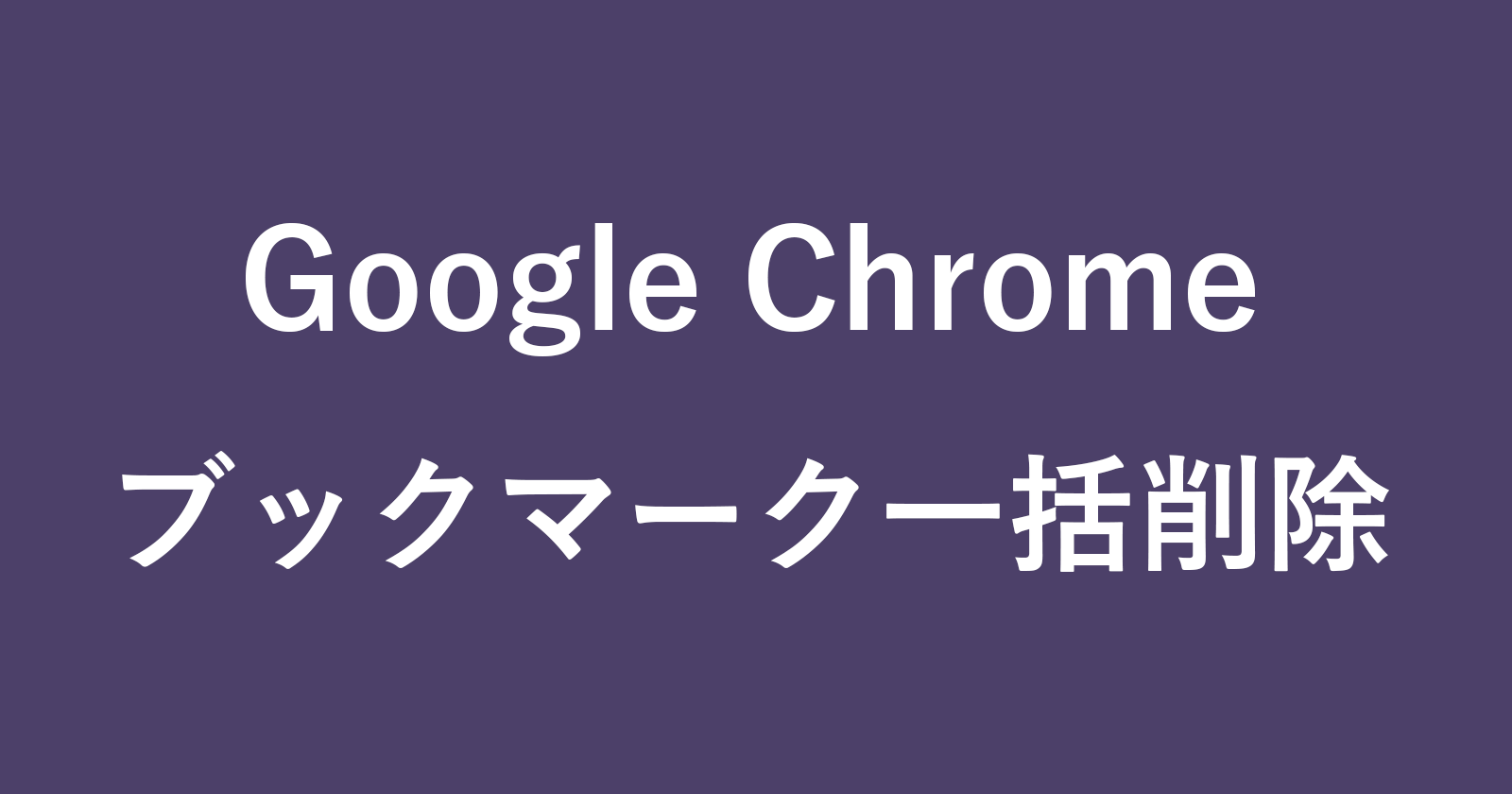目次
Google Chrome に保存されたすべてのブックマークを一括で全削除する方法を紹介します。
ブラウザーに保存しているブックマークって、本当に必要でしょうか。「後々見るかもしれないから、とりあえずブックマークとして保存しておこう」……この作業を長年続けると!不要なブックマークがたまりにたまってしまいます。
ひとつひとつ確認しながら削除するのもいいですが、めんどくさいので、ここではすべてのブックマークを一括で削除する方法を紹介します。
1年に1回くらいは、この作業を行いブックマークをスッキリさせるもいいかもしれませんね。
※ ChromeにGoogleアカウントでログインしている場合はすべてのデバイスで、ブックマークが削除されるので、注意しましょう。
Google Chrome – ブックマーク・履歴・パスワードの同期する方法
ブックマークを一括削除
それでは実際にすべてのブックマークを一括削除してみましょう。
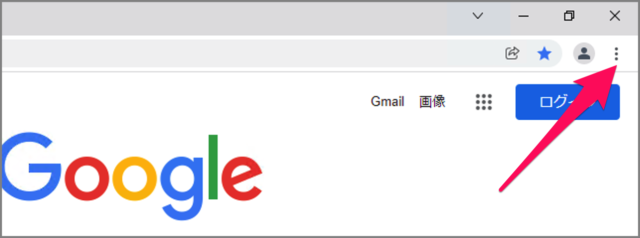
Google Chrome を起動し、右上にある「︙」アイコンをクリックします。
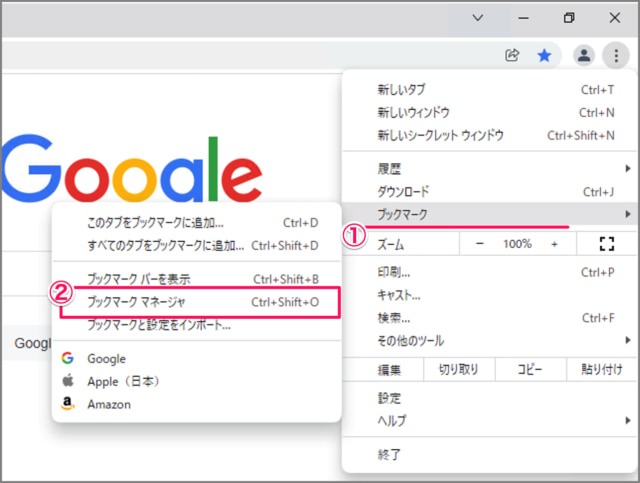
①表示されたメニューの「ブックマーク」から
②「ブックマークマネージャ」をクリックします。
ブックマークマネージャ
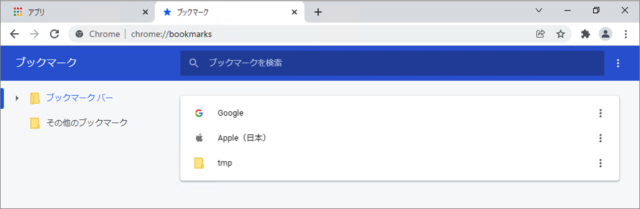
ブックマークマネージャです。追加しているブックマークが表示されます。
すべてのブックマークを選択・削除
すべてのブックマークを選択するために、ショートカットキー「Ctrl + A」を押します。
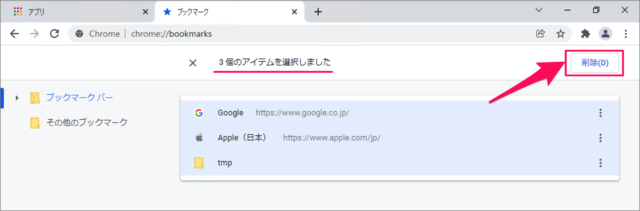
すると、すべてのブックマークが選択されるので、「削除」をクリックします。
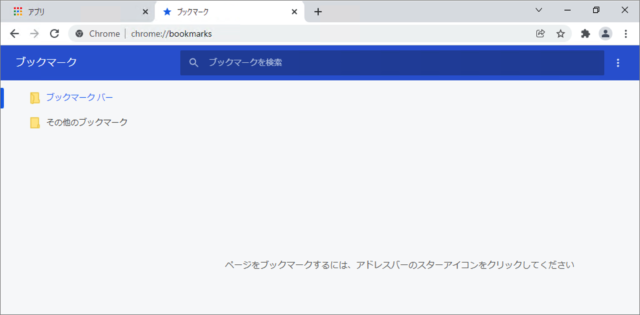
すると、このようにすべてのブックマークが削除されます。
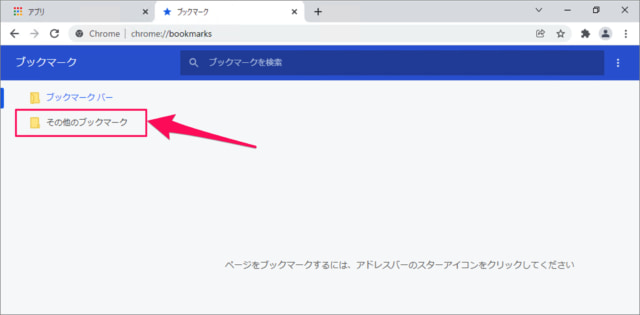
同じように「その他のブックマーク」も削除しましょう。